背景
代码调试环节,为检查代码中各部分数据是否正常,常用console.log的方法打印出结果。但是,这部分console.log的代码开发人员一般不会在用完后立即注释或删除,造成系统在调试或系统上线后,在浏览器控制台中可以看到大量的log,特别是log多了以后会影响页面性能。
console.log打印的对象是不会被垃圾回收器回收的。因此最好不要在页面中console.log任何大对象,这样可能会影响页面的整体性能
在Angular环境下,可以通过main.ts全局控制的log显隐,甚至可以在生成环境与调试环境中分别控制,比如调试环境不屏蔽,生产环境屏蔽。
关于这部分的实现方法可参照:
生成环境下屏蔽console.log
但是,代码中仍然存在大量的console.log代码,影响代码美观。同时对于项目协助或后期项目维护而言,可能会造成干扰,陷入删前人的log,又造新log的困局中。通过查阅相关资料发现,可以通过logpoints来减少log泛滥的问题。
如何在VSCode中使用logpoint
配置快捷键呼出logpoint
vscode快捷键配置打开方法:文件→首选项→键盘快捷方式,或者使用快捷键Ctrl+K,S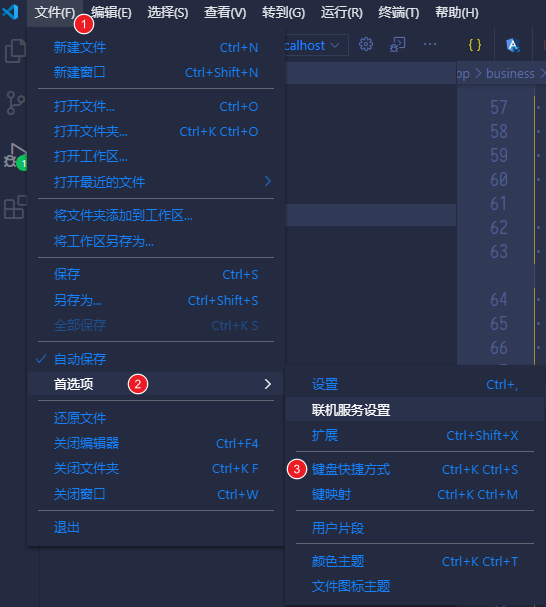
在打开的页面中搜索debug:addlogpoint,按下图提示绑定快捷键(要求不与其他快捷键冲突)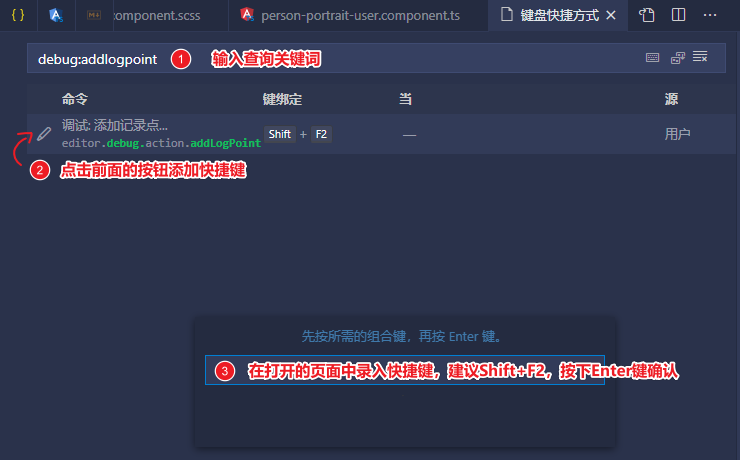
插入logpoint
查看日志
按下F5打开debug模式(必须在debug模式下),执行到对应代码处就会看到log
浏览器控制台中
vscode调试控制台中
批量停用/激活log断点、删除断点
在调试页面下可以看到所有的log断点,下图的的标识中可以看到批量【停用/激活log断点】以及【删除所有断点】的功能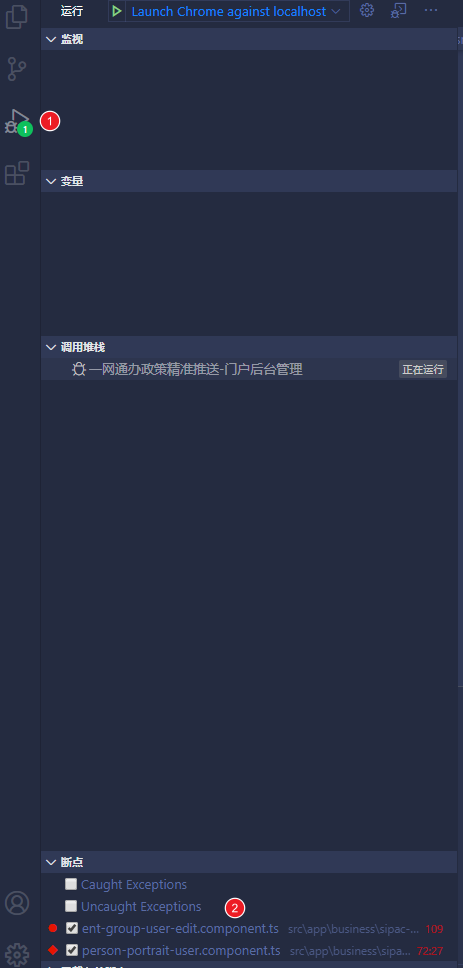
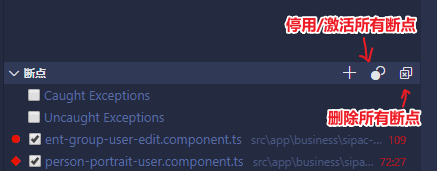
单个停用/激活log断点、删除断点及编辑断点
总结
- logpoint必须在debug模式下才会生效;
- logpoint可以一键实现所有log断点的停用、启用和删除;
- logpoint的log断点的停用、启用和删除不需要刷新页面;
- logpoint不会影响代码,更不会被同步到git中,只在本机生效,不会影响他人的代码
新项目中建议使用该方式打印所需值!



